Що за запис прозорците на USB флаш памет или карта с памет за инсталиране - Вселената Microsoft Windows 7
Така че, първо да разбера от какво се нуждаем:
1. Малко свободно време
3. Програмата за получаване на WinSetupFromUSB.zip придържаме [8,01 MB] (граф: 31225)
4. Всъщност мига се управлява (отива още по-SD карта)
5. образ на операционната система, която искате да инсталирате.
Например, аз ще ви покажа как ще да пише на капацитета на SD карта от 4GB образ на Microsoft Windows 7 Home Premium, 64-битова операционна система. Бих искал да привлека вниманието ви към избора на операционната система. Ако компютърът ви има по-малко от 4 GB памет (RAM), тогава трябва да инсталирате 32-битова (x86) версия на операционната система, тъй като 64-битова просто ще елементарно памет с ненужни процеси.
Поставете флаш устройството в USB порта и да го форматирате с FAT32 или NTFS Windows означава. За да направите това, отидете на My Computer, там намери USB флаш устройство и щракнете с десния бутон върху иконата. изберете "Format ..." трябва да бъде избран в контекстното меню. В прозореца Format изберете FAT32 или NTFS (Последното би било по-добре, ако флашката капацитети по-големи от 4GB), както и размерът на групата, за да изберете "Стандартен размер на клъстера" и кликнете върху "Старт". Всичко е показано:
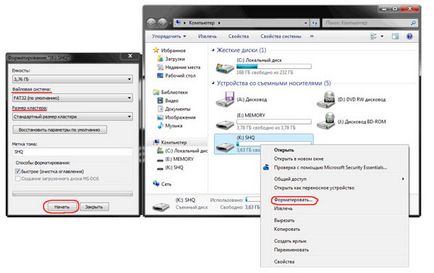
На следващо място, да изтеглите малка програма, която ние ще направим всичко, което е необходимо на операция. Има няколко програми от този тип, но аз избрах WinSetupFromUSB, защото тя не се нуждае от инсталация, почти не заемат дисково пространство и е лесен за използване.
Стартирайте програмата. Първо трябва да изберете устройството, на което ние ще запишете изображението. Това се прави в падащото меню в горната част (ако меню флаш устройството не се показва, кликнете върху бутона Refresh). На следващо място, ние трябва да се подготви USB флаш устройството за записване на изображение, защото, ако ние просто копирайте изображението, ще бъде невъзможно да отидат в инсталационната система, защото няма сектор обувка. За да създадете едно кликване върху бутон Bootice.
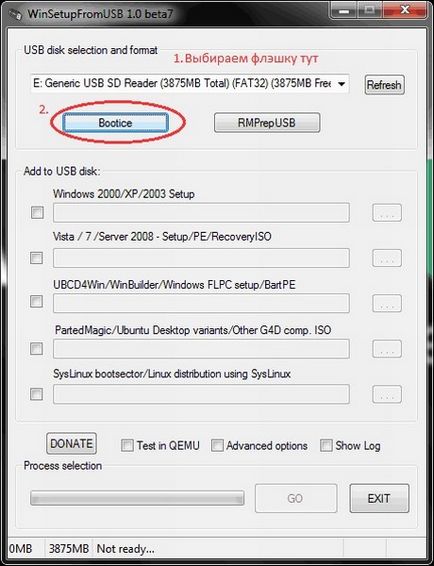
В прозореца на Bootice Utility, щракнете върху процеса на бутон MBR и др види дали има отметка на Grub4Dos (ако не - комплект) и кликнете върху бутона Install / Config. В Config компилатори за DOS кликнете върху бутона «Save на диск», програмата ще покаже прозорец, че MBR е успешно записан на диск.
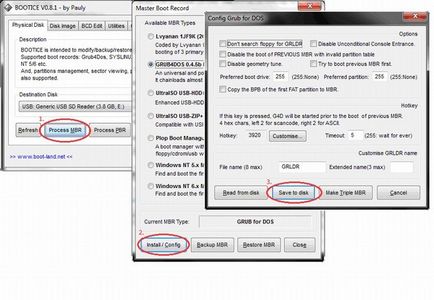
Ние се върне отново в прозорец полезност Bootice, където ние натиснете бутона «Процеса PBR» и направи всичко същото, без да се променя нищо в последния прозорец, щракнете върху OK.
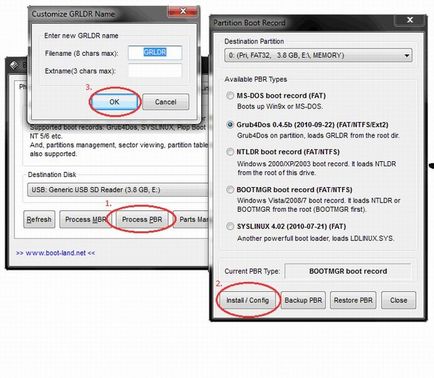
Всичко, сега ние просто трябва да се напише изображението до USB флаш устройство, то се извършва в главния прозорец на програмата, видяхме веднага при стартиране. Необходимо е да се постави необходимата проверка - ако искате да инсталирате Windows XP, това е първото квадратче, ако Vista или Seven - втора. След това кликнете върху бутона "..." от другата страна на кърлежа и да зададете пътя, където нашите магазини декомпресира образ на твърдия диск, или просто да се монтират във виртуален диск с помощта на DaemonTools или алкохол. Натиснете бутона «GO» и изчакайте, докато процесът е завършен.
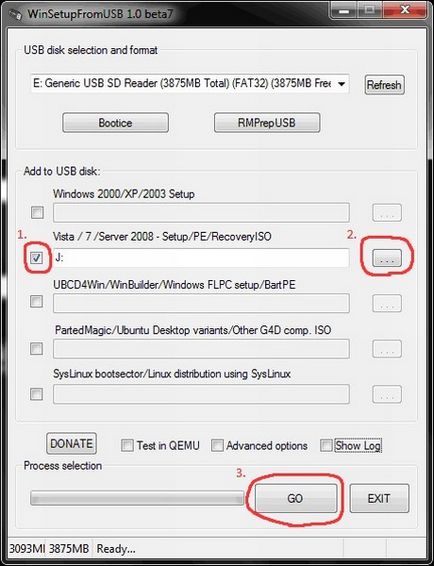
В края на програмата ще покаже съобщение, «Работа Готово!». Всички вие, скъпи приятели, ние можем да perezagruzhatsya и да се пристъпи към инсталиране на операционната система.